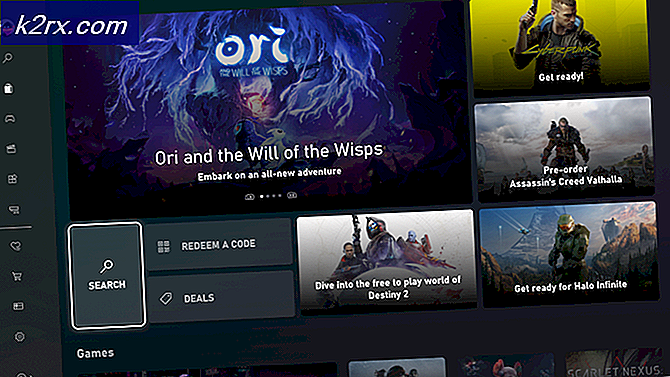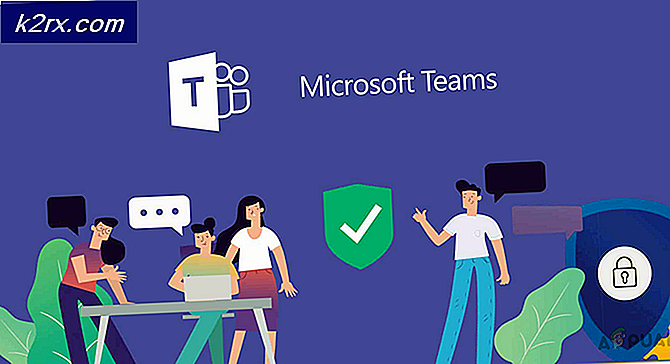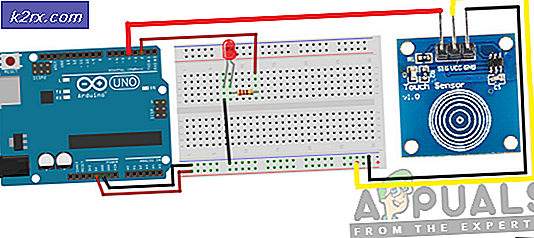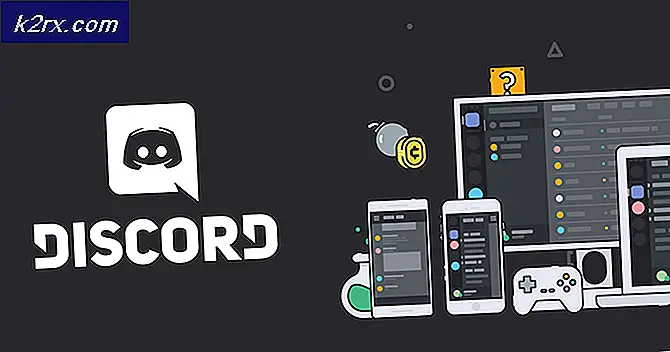'Traceroute' nedir ve nasıl kullanılır?
Traceroute, ağ paketlerinin yolunu izleyen ve ekranınızda sunan bir ağ sorun giderme aracıdır. Bu, ağ sorunlarının giderilmesinde ve hangi ara aygıtların sorunlara yol açtığına bakmak için kullanışlıdır.
Temel olarak, bir web sitesine bağlandığınızda, bilgisayarınız ve sunucu arasında ileri ve geri gönderilen bilgi paketleri vardır. Ancak, bilgi paketleri, bilgisayarınıza veya sunucuya giden yol boyunca çok sayıda başka aygıttan (aka atlama) geçerler. Bu nedenle, traceroute aracını kullanarak, bilgi paketlerinizin aldığı rotayı izleyerek, ağdaki bir sorunu anlamanıza yardımcı olabilirsiniz.
Bu, elbette, traceroute'un ne olduğuna dair genel bir bakıştı, sahnelerin ardında neler olduğuna ayrıntılı bir bakalım.
Traceroute nasıl çalışır?
Bir web sitesine her bağlandığınızda, bilgisayarınız ve sunucu arasında bir bağlantı kurulur. Bilgisayarınız ve sunucunuz, yani bağlı iki cihazdan ileri ve geri gönderilen bilgi paketleri vardır. Tüm oturum boyunca gönderilen ve alınan bilgi paketleri, ana bilgisayarlar olarak da bilinen ara cihazlar kullanılarak bir rota boyunca ilerler.
Traceroute, basit bir şekilde, bilgi paketlerinizin yolunu izler. Böylece, bilgi paketlerinizin hedeflerine ulaşmak için aldıkları tüm yola bakabilirsin. İzleme sonuçları, bilgi paketlerinizin yolculuğu sırasında kullanılan cihazları (ana bilgisayarları) da içerecektir.
Traceroute aslında bilgi paketlerinizin tüm yolunu izler ve diğer izleme araçlarının aksine ping kullanmaz. Bunun başlıca nedeni, birçok sunucu veya cihazın güvenlik amaçlarıyla pingleri engellemesidir ve bu da birçok izleme aracının güvenilmez olmasını sağlar. Traceroute geleneksel ping tekniğini kullanmadığından, mümkün olduğunca fazla görmenize yardımcı olmak için her yoldaki tüm yolu izleyebilecek. Sağlayıcının bilgileri, IP Adresleri, Ana Bilgisayar Adı, Gecikme ve çok daha fazlası dahil olmak üzere umutlarla ilgili tüm bilgileri görebileceksiniz.
Neden Traceroute kullanıyorsunuz?
Yavaş internet gibi bir ağ sorun yaşıyorsanız ve sorunu gidermek istiyorsanız, Traceroute sizin için mükemmel bir araçtır. Paketleri izlemek ve tüm atlamaları ve tüm yolu görmek için Traceroute'u kullanabilirsiniz. Traceroute'un sağlayacağı tüm bilgilerle, rotadan hangi konağın sorun yarattığını veya paketinizin kaybolduğunu görebilirsiniz. Ayrıca, sorunun ağda mı yoksa bir ana bilgisayarda mı olduğunu ve bir ana bilgisayarda ise, hangi ana bilgisayarın soruna neden olup olmadığını belirleyebileceksiniz. Kısacası, Traceroute sorunun tam olarak nerede olduğu veya hangi aygıtın soruna neden olduğunu anlamanıza yardımcı olacaktır. Traceroute kullanmak sadece zaman tasarrufu değil aynı zamanda çok fazla çaba harcar. Bunun temel nedeni, yapmanız gereken tek şey hedeflenen sunucunun IP adresini (genellikle paketinizin yolculuğunun sonu) girmek ve sonuçlara bakmaktır.
El ile çalışma yapmadan sonuçları analiz edebilirsiniz. Soruna neden olduğunu belirledikten sonra sorunu kolayca çözebilirsiniz.
Traceroute nasıl kullanılır?
Traceroute kullanmak çok basittir. Aşağıdaki adımları izleyerek Traceroute'u kullanabilirsiniz.
- Traceroute'u indirin ve programı yükleyin.
- Yüklendikten sonra Traceroute'u açın
- Ağa bağlı sunucu gibi uç cihazın IP adresini veya ana bilgisayar adını girin ve Trace'ı tıklayın.
- Traceroute'un çalışması için bir süre bekleyin.
Traceroute, paketlerinizi izleyecek ve paketlerinizin çektiği atlama, cihazlar, gecikme, IP adresleri ve ana makine adları ile ilgili ayrıntıları içeren rotayı gösterecektir.
Windows'dan Traceroute: TRACERT
Windows İşletim Sistemi, aynı zamanda, yukarıda belirtilen traceroute aracıyla aynı amaçla kullanılabilen, yani paketlerinizi izlemek ve paketinizin yolculuğuna ilişkin bilgileri almak için kullanabileceğiniz kendi traceroute yardımcı programıyla birlikte gelir. Bu yardımcı program TRACERT (TraceRoute için kısa) olarak bilinir.
Şimdi, merak ettiğimiz gibi, yukarıda bahsettiğimiz üçüncü parti aracıyla aynı şeyi yapan yerleşik bir Windows aracımız varsa, neden kullanmıyoruz? Öncelikle, Windows traceroute yardımcı programı çok kullanıcı dostu bir araç değildir. Araç, Komut İstemi'nden kullanılır ve paketlerinizin izlenmesini gerçekleştirmek için birkaç komut girmeniz gerekecektir. Sonuçlar Komut İstemi'nde de belirtilecektir. Bu, rotaları izlemenin kullanıcı dostu bir yolu olmadığı ve biraz da teknik bilgiye ihtiyaç duyacağı anlamına gelir. Akılda tutulması gereken bir başka nokta da, Windows'da yerleşik rota izlemenin, yukarıda belirtildiği gibi, güvenilir olmadığı ping sistemini kullanmasıdır.
PRO TIP: Sorun bilgisayarınız veya dizüstü bilgisayar / dizüstü bilgisayar ile yapılmışsa, depoları tarayabilen ve bozuk ve eksik dosyaları değiştirebilen Reimage Plus Yazılımı'nı kullanmayı denemeniz gerekir. Bu, çoğu durumda, sorunun sistem bozulmasından kaynaklandığı yerlerde çalışır. Reimage Plus'ı tıklayarak buraya tıklayarak indirebilirsiniz.Ancak, Windows'un traceroute'unu kullanmak isterseniz, traceroute'u kullanma adımları, kullanmak isteyen herkes için aşağıda verilmiştir.
Not: Bu araç tüm Windows sürümlerinde kullanılabilir.
- Windows tuşuna bir kez basın
- Aramayı Başlat kutusuna komut istemi yazın
- Arama sonuçlarından Komut İstemi'ne sağ tıklayın ve yönetici olarak çalıştır'ı seçin.
- Şimdi tracert 192.168.1.1 yazın ve Enter'a basın. Bu komutun yaptığı, paketin 192.168.1.1 IP adresine gönderilmesi ve paketlerinizin geçtiği aygıtların / atlamaların izlenmesidir. Şerbetçiye Komut İstemi'nde ulaşıldıkları sırada gösterilecek, yani ilk satırdaki atlama makinenize en yakın olacak, böylece paket ilk ona ulaştı. Her hattın sonundaki IP adresleri, paketinizin ulaştığı ağ aygıtına aittir (sonunda belirtilen bir ana bilgisayar adı da olabilir). Not: Hem IP Adreslerini hem de ana bilgisayar isimlerini tracert ile girebilirsiniz.
- Paketleriniz hedefe ulaşıncaya veya atlama sınırı aşılıncaya kadar atlama sayısını en fazla 30 atlama olarak görebilirsiniz.
- Ana bilgisayar adını da deneyebilirsiniz. Bu aslında IP Adreslerini ezberlemenin bir alışkanlığından yoksun olduğumuz için daha kullanışlıdır. Tracert www.appuals.com yazıp Enter tuşuna basın
Tracert'in paramatörlerini de değiştirebilirsiniz. Tracert'in genel komut sentaksı
tracert [- d ] [- h maksimum_hops ] [- w zaman aşımı] [- 4 ] [- 6 ] target_name
target_name: target_name hedeflenen IP Adresi veya Ana Makine Adıdır. Bu, paketinizin ulaşmasını istediğiniz hedeftir. Başka bir deyişle, izlemek istediğiniz yolun sonu. Tracert'in çalışması için gerekli olan tek şey bu. Diğer parametreler isteğe bağlıdır ve Windows belirtilmemişse bunlar için varsayılan değerleri kullanır.
Tracert'i kullanırken yaptığımız şey buydu. Sadece bir IP Adresi veya bir ana bilgisayar adı kullanıyorduk.
-d: target_name'den önce bir –d yazarsanız, hostnameler çözülmez. Anlamı, sadece atlamaların IP adresleri kendi ana isimleri olmadan gösterilecektir. Şerbetçinin ana bilgisayar isimleriyle ilgilenmiyorsanız bu parametreyi kullanın.
-h maximum_hops: Bu, hedef aramak için maksimum sayıda atlama sayısını kontrol etmektir. Varsayılan olarak, programınız 30 atlamada duracaktır ancak bu sayıyı değiştirebilirsiniz. İzin verilen maksimum atlama sayısını ayarlamak için target_name'den önce maksimum atlama sayısı --h sayısını yazın.
-w zaman aşımı: Bu, her cevap için bekleme zaman aşımı milisaniyesini ayarlamaktır. Bu seçenek, her yanıt için zaman aşımını (milisaniye cinsinden) ayarlamak isteyen herkes için kullanılabilir.
-4: Bu IPv4 kullanımını zorlamak içindir.
-6: Bu IPv6 kullanımını zorlamak içindir.
Not: Tracert yazabilirsiniz ve parametrelerin listesini ve neyi kontrol ettiklerini görmek için Enter tuşuna basabilirsiniz.
Ayrıca kullanabileceğiniz başka komutlar da var ama yukarıda bahsedilenler ortak olanları.
PRO TIP: Sorun bilgisayarınız veya dizüstü bilgisayar / dizüstü bilgisayar ile yapılmışsa, depoları tarayabilen ve bozuk ve eksik dosyaları değiştirebilen Reimage Plus Yazılımı'nı kullanmayı denemeniz gerekir. Bu, çoğu durumda, sorunun sistem bozulmasından kaynaklandığı yerlerde çalışır. Reimage Plus'ı tıklayarak buraya tıklayarak indirebilirsiniz.